Filmoraユーザーガイド モバイル版
-
はじめに ‐ モバイル
-
新しいプロジェクト
-
AI機能
-
レコーディング
-
動画の編集
-
音声の編集
-
テキストの編集
-
ステッカー&エフェクト&フィルター
-
高度編集
-
エクスポート&クラウドバックアップ
AIボイスチェンジャー - Filmoraアプリ
さまざまな声の魅力的なナレーションを動画に追加する方法を探している場合は、Filmoraアプリで提供されているAIボイスチェンジャー機能を活用できます。このアプリケーションは、ユーザーが話した言葉を認識し、正確にボイスエフェクトを適用できる様々なボイスオプションを提供します。
さらに、既存の動画の声を変更したり、自分の声を録音してエフェクトを適用することも可能です。スマートフォンからこの効率的なアプリケーションを使って声を変えるさまざまな方法を見てみましょう:
方法1.動画の既存の音声を変更する
1. スマートフォンでアプリを起動し、新しいプロジェクト ボタン(ホームページにあります)を押します。次に、動画をアプリのインターフェースにインポートして進めます。
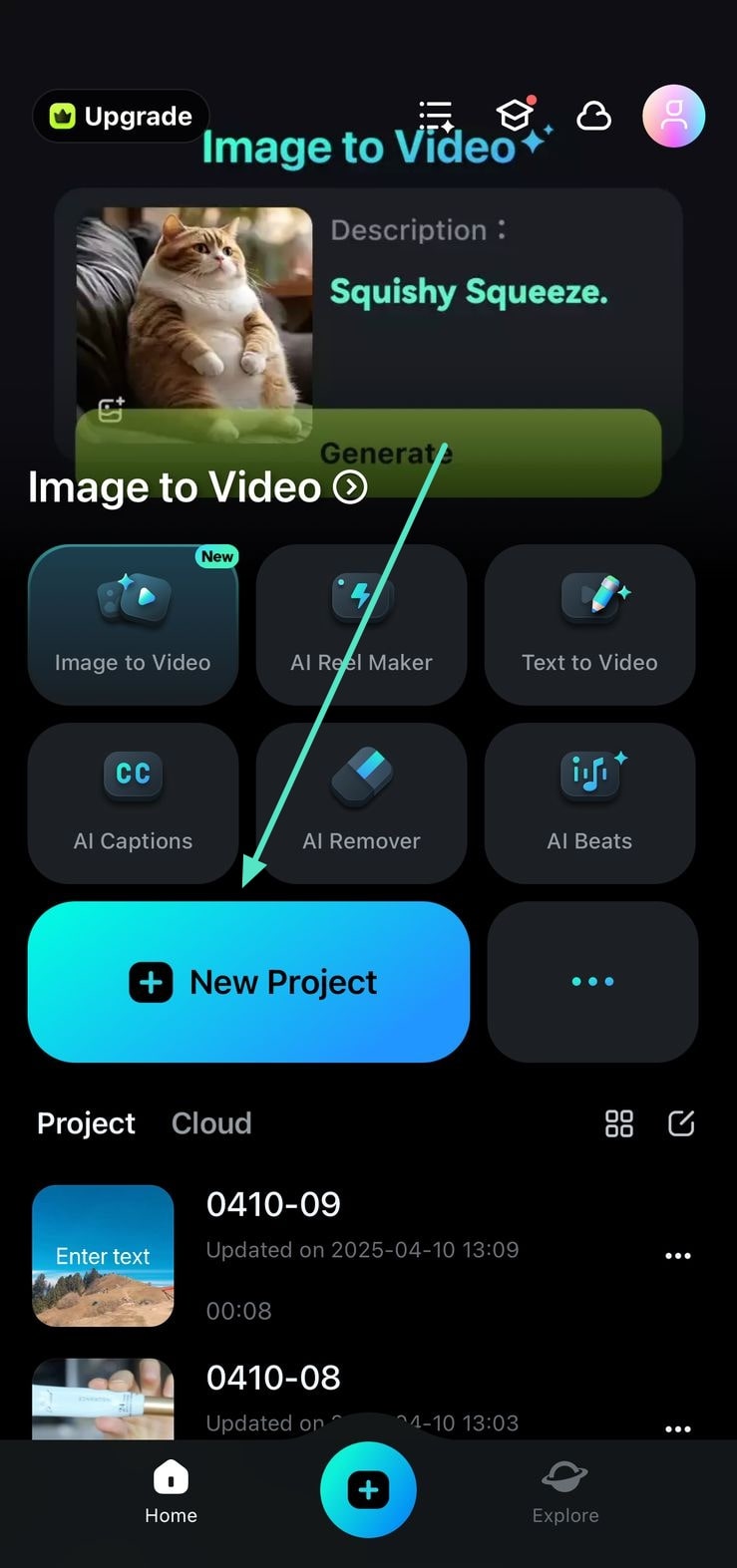
2. 動画が追加されたら、タイムライン上の動画をタップして、音声抽出 ボタンを探して、音声を動画から切り離します。
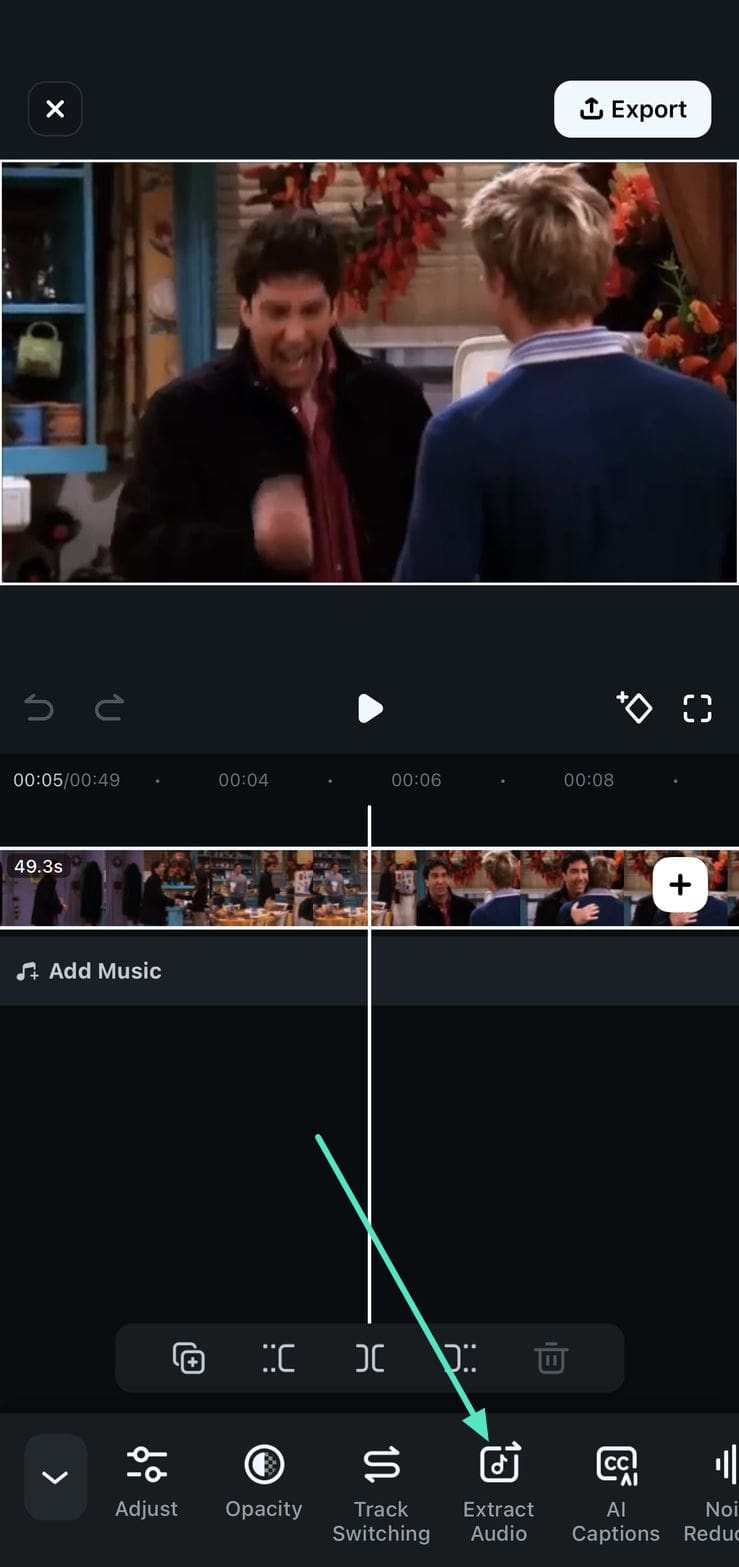
3. 音声の抽出が完了したら、下部ツールバーにあるボイスエフェクト をクリックします。
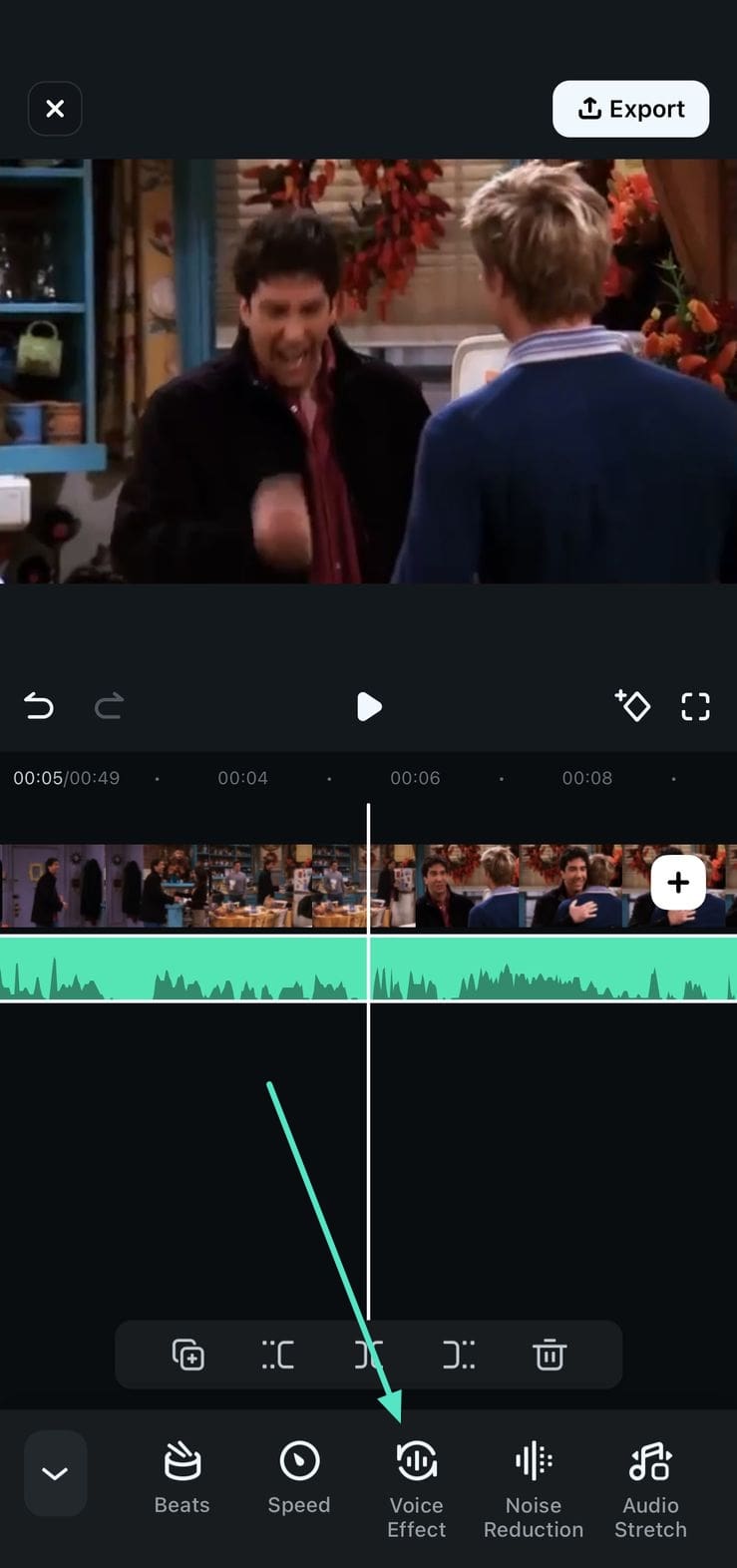
4. 提供されたオプションから好きな声をタップして試聴し、選択してください。選択したら、チェック アイコン(右側)を押して変更を適用します。
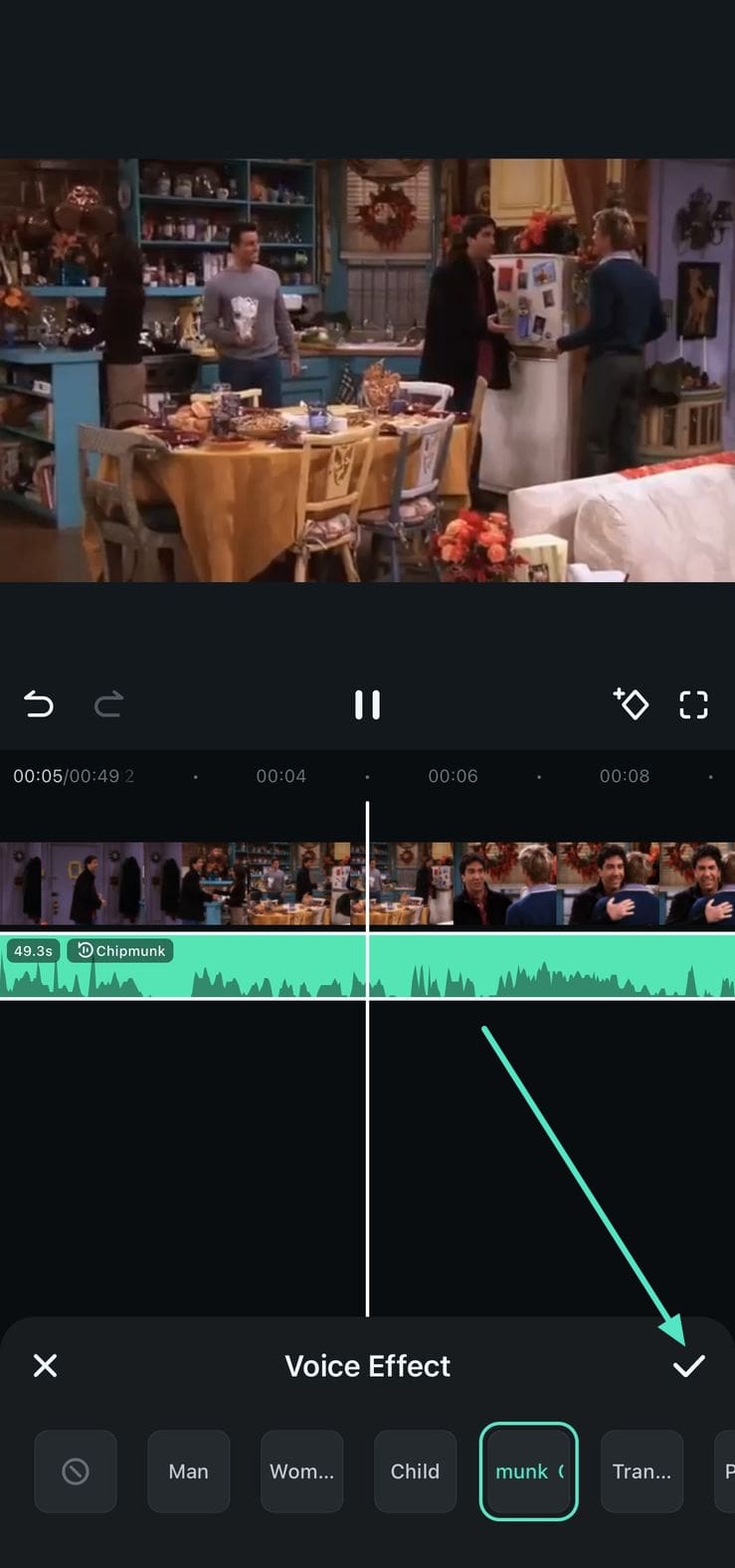
5. 再生 アイコンをタップして変更後の声をプレビューし、エクスポート して満足したら結果を保存します。
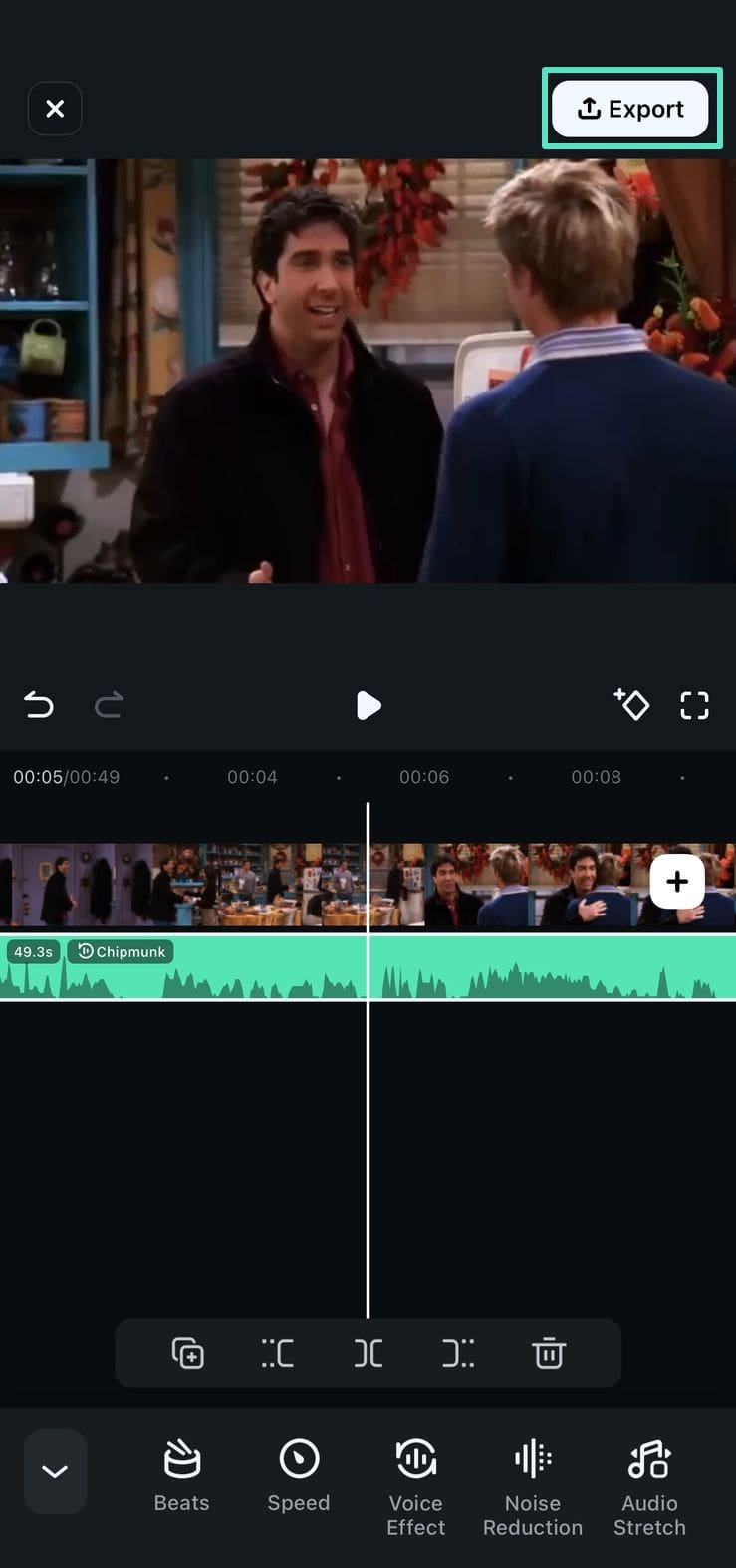
方法2. 音声を録音してエフェクトを追加
1. ビデオをアプリのインターフェースにインポートしたら、下部ツールバーで録音 ボタンを見つけてタップします。

2. 録音 ボタンをタップし、デバイスのカメラに向かって話し始めて音声を録音します。録音が終わったら、右側のチェック をタップして録音した音声を保存します。次に、下部のボイスエフェクト オプションを探してタップします。
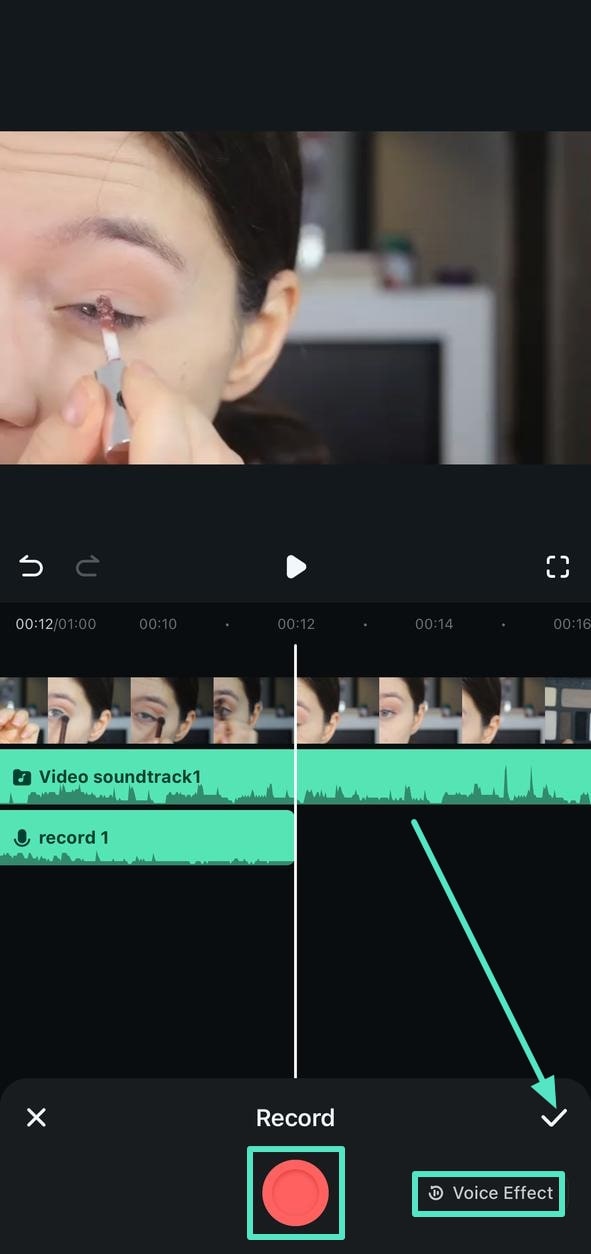
3. 提供されたオプションから希望するボイスエフェクトを選択し、小さなチェックをクリックします。

4. 次のインターフェースで、効果が適用された動画を再生して確認し、エクスポート ボタンをタップしてスマートフォンに保存します。
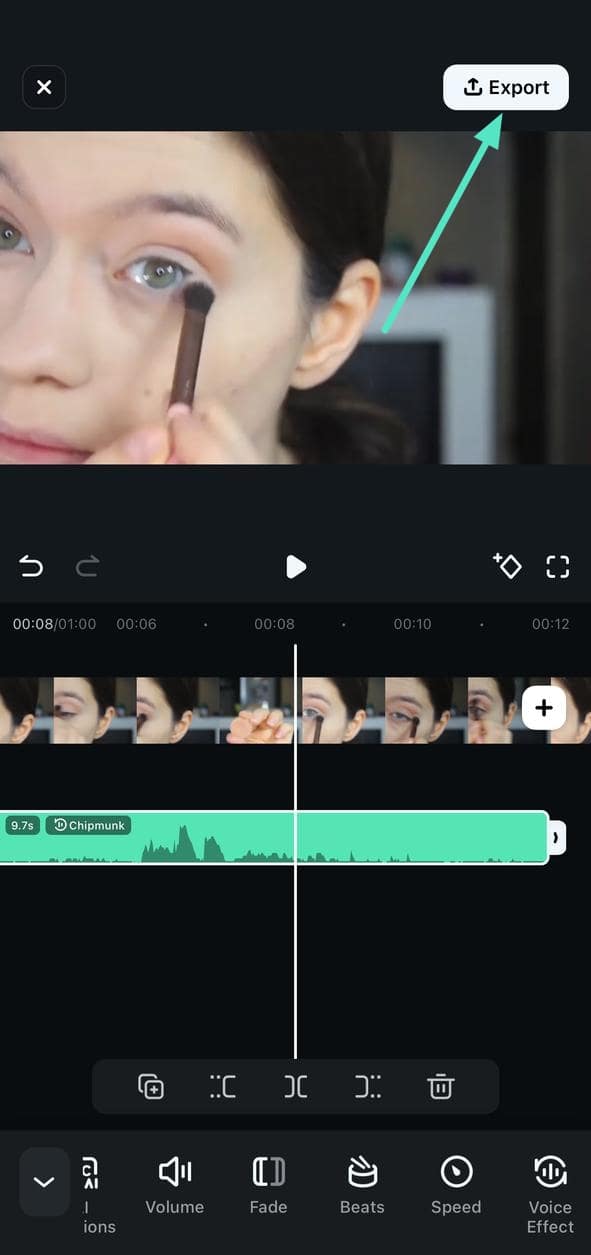
関連情報
おすすめ記事
シンクロムービーとは一体何?作る際の注意点やおすすめソフトを紹介!
シンクロムービーとは、全く異なる音楽と映像を組み合わせ、あたかも元々同じ組み合わせの動画であるかのように見せる編集方法です。 今回は、シンクロムービーの基本情報や作る際のポイントなどを紹介します。
Filmoraでフリーフォントを簡単にインストール・編集する方法|著作権・使い方ガイド【2025】
この記事では、フォント配布サイトからダウンロードしたフリーフォントのインストール方法と注意点、また、動画編集ソフトにフリーフォントを追加する方法と使い方を紹介していきます。
iPhoneで動画を逆再生できるおすすめアプリBEST5
動画を逆再生する事はそんなに頻繁にする事でもありませんが、普通の動画を逆再生してみると、意外な発見や楽しみ方がみつかるかもしれないです。今回は、動画を簡単に逆再生できる無料の動画逆再生アプリをiPhoneユーザーの皆さんにいくつか紹介したいと思います。
F.A.Q
Wondershare IDの作成
Wondershare IDの作成方法について、詳しく紹介します。
アクティベーション
Wondershare IDでFilmoraのアクティベーションを行う方法を紹介します。
パスワードの回復またはリセット
Wondershare IDのパスワードを回復またはリセットする方法について、紹介します。

